Contents
0 Shadowsocksの用途について
Shadowsocksは,ブラウザでサイト閲覧する場合,ほとんどVPNと同じように利用できます。YouTube,Twitter,Facebookも利用可能です。またほとんどの場合,VPNよりも速度も速くて快適です。
しかし,特殊な通信方式を採用しているため,ネットゲームには利用不可能です。そこで,通常のネットにはShadowsocksを,VPNでのみ利用可能な用途にIKE2vと使い分けをお勧めいたします。
かべネコのShadowsocksを使うと,ポイントを消費しませんので長い期間ご利用いただけます。
1 Shadowsocksの設定に使う用語について
サーバー:ユーザーページにShadowsocksサーバーの情報が記されています。
パスワード:ご自身で設定されたパスワードです。お忘れの場合,こちらから再設定できます。ただし,パスワードはVPN接続,ユーザーページ,Shadowsocksに共通ですので,変更された場合,ShadowsocksのQRコードも別パターンになります。パスワードを変更した場合,再設定をお願い致します。
ポート(Port):ポートとは,テレビのチャンネルのように細かく分けられた回線番号です。ユーザー毎に異る番号です。ポート番号をユーザーページで確認してください。下記のとおりユーザー毎に割当てられています。
 ご注意!ポート番号は,契約期間が途切れると,無効になります。その後,再度契約された場合には,別のポート番号が割当てられます。なお,契約が切れる前に,更新契約をされますと同じポート番号が保持されます。
ご注意!ポート番号は,契約期間が途切れると,無効になります。その後,再度契約された場合には,別のポート番号が割当てられます。なお,契約が切れる前に,更新契約をされますと同じポート番号が保持されます。
ですので,一旦契約が切れた後で,再びかべネコVPNを利用される場合,再度QRコードで設定を行って下さい。
2 アプリをダウンロード
下記からWindow用接続アプリをダンロードします。
Windows 10,11
Windows 7, 8
下記から Shadowsocks 3.2.zip ダウンロードしてください。なおメニューは英語表記になります。
https://github.com/shadowsocks/shadowsocks-windows/releases/tag/3.2
3 解凍して実行
ZIPファイルを解凍して下さい。
ご注意:ZIPファイルをダブルクリックすると中が見えることがあります。しかし,この段階では解凍はされていません。必ず解凍(展開)して,下記画面のようなShadowsocksのフォルダができていることをご確認下さい。
Windows10での解凍(展開)方法について下記サイトをご参照ください。
Windows 10で圧縮ファイルを展開する方法(できるネット)
Windows 10 で zip ファイルを解凍したいができません。
解凍するとShadowsocksのフォルダが表れます。紙飛行機のアイコンです。
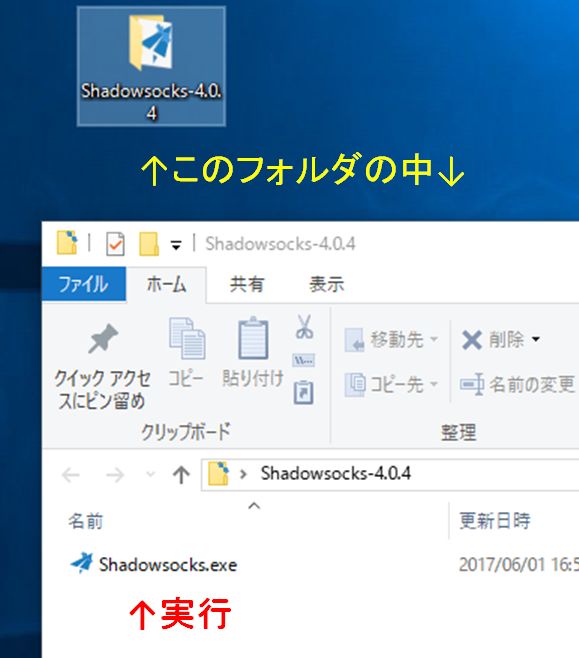
フォルダの中にあるShadowsocks.exeを実行するとShadowSocksクライアントが起動します。初回起動時に通知域に小さい紙飛行機が表示されます。
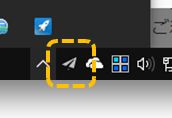
Shadowsocksが起動したところです。
もし,下記のような画面が開いた場合,一旦 [キャンセル]ボタンを押して閉じてください。この画面を閉じても前記の紙飛行機のアイコンは残っています。
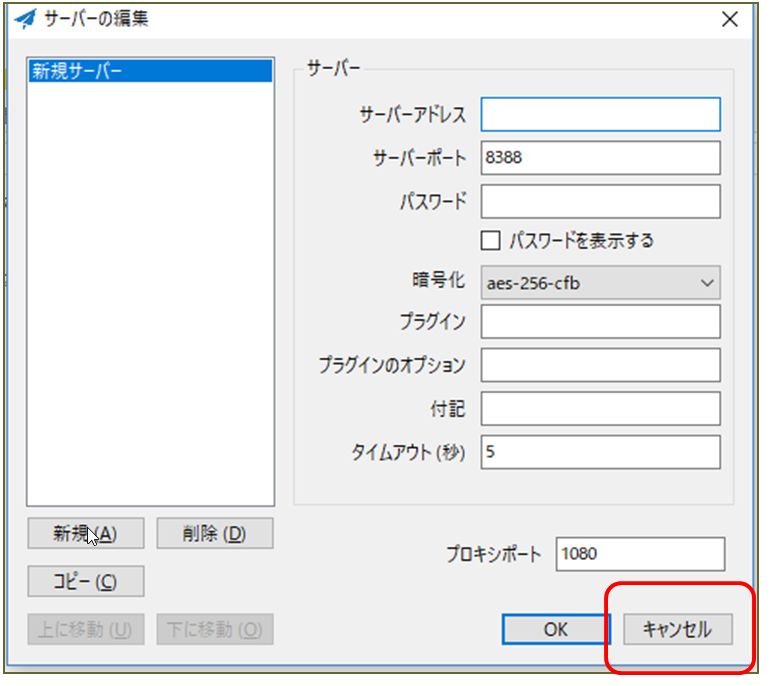
4 QRコードを画面に表示する
かべネコVPNサイトにログインしてユーザーページに入ります。
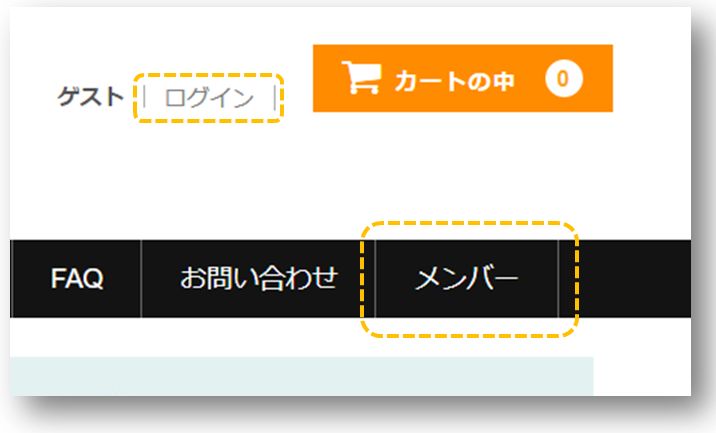
上記のログイン又はメンバーから入れます。
注意:WindowsでQRコードを使う場合,パスワードは4〜7文字でなければ,正しく認識されません。パスワードを8文字以上を設定されている場合,ユーザー画面の一番下にある「パスワード変更」から,4〜7文字に変更して下さい。
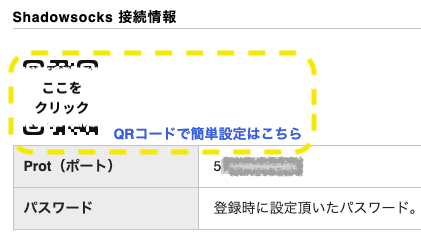
ユーザーページにあるQRコードアイコン [ここをクリック] をクリックします。
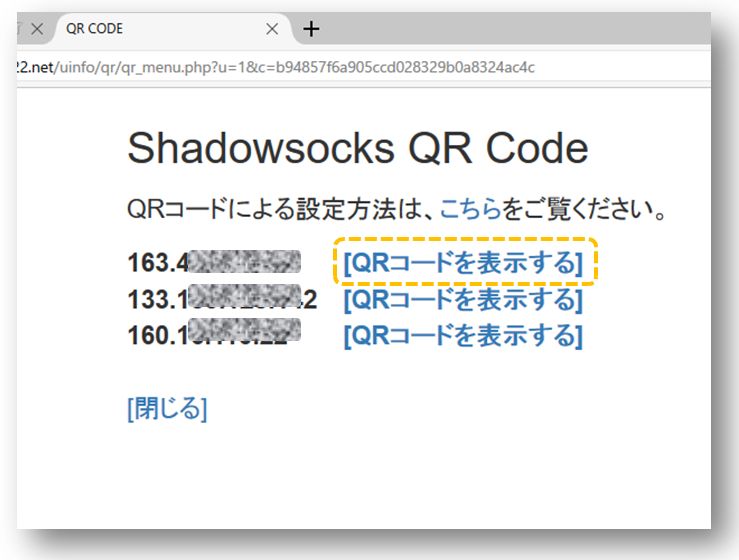
上図の様にサーバー毎に「QRコードを表示する」メニューがあります。
いずれかのリンクをクリックしますとQRコードが表れます。
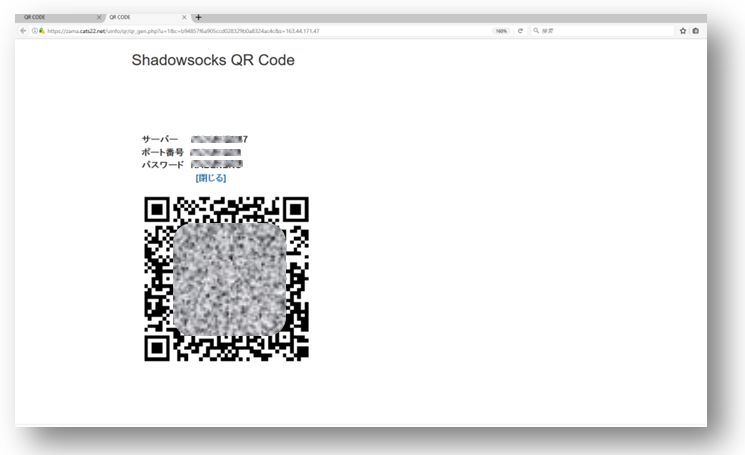
画面にQRコードをそのまま表示しておきます。
5 アプリの設定
ブラウザ上にQRコードが表示されている状態で,通知域の紙飛行機アイコンを右クリックします。
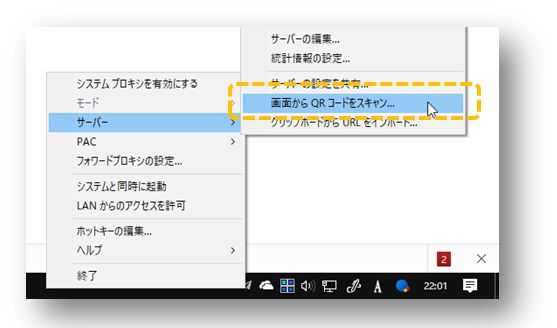
[サーバー]→[画面からQRコードをスキャン] を選択すると,一瞬で設定が完了します。
英語メニュー:[Servera]→[Scan QRCode from Screen ]
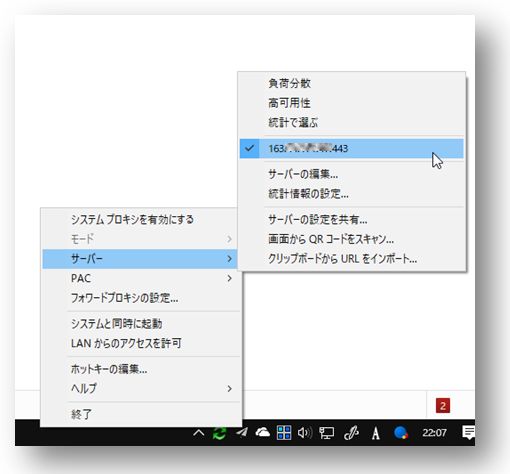
QRコードで設定後の様子です。[サーバー]メニューから確認できます。
6 接続を有効にする
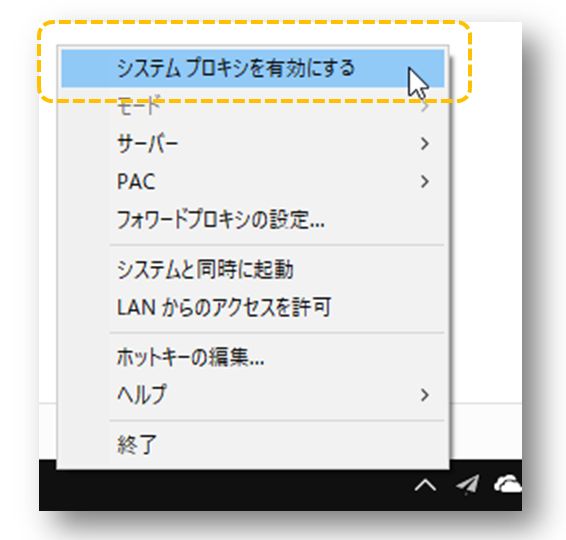
紙飛行機のアイコンを右クリックして,[システムプロキシを有効にする]をクリックします。
紙飛行機のアイコンを右クリックしてメニューを表示します。
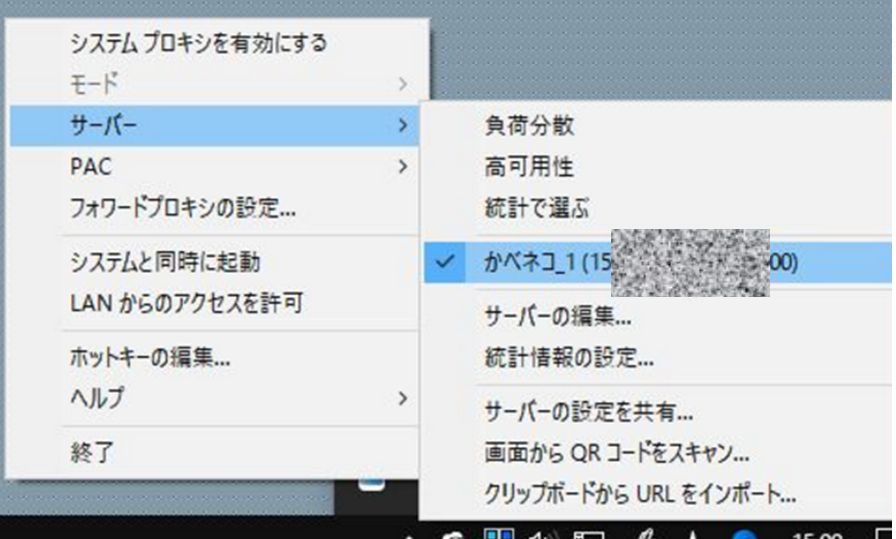
[サーバー]メニューに,先ほど設定したサーバーがあるはずです。
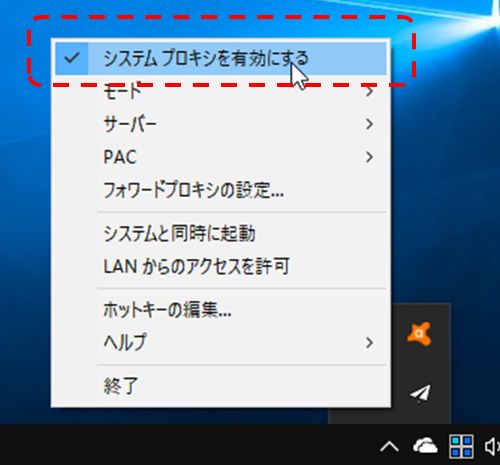
[システムプロキシを有効にする]をクリックしてチェックマークが入った状態にします。
英語メニュー:[Enable System Proxy]
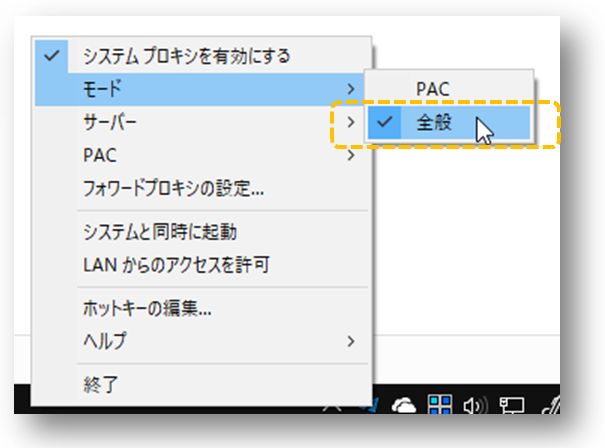
[モード]を[全般]にします。この[PAC]と[全般]の違いについては後述します。
英語メニュー:[Mode]→[Global]
接続が成功すると,下図のようにアイコンが青色になります。
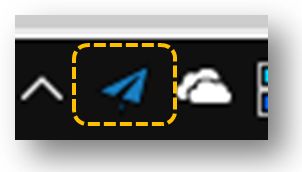
※推奨設定
下記メニューの「システムと同時に起動」にチェックを入れる方がトラブルは少なくなります。
英語メニュー:[Allow Client from LAN]
パソコンの起動時にShadowsocksがネットワーク(プロキシ)設定を元に戻してくれます。
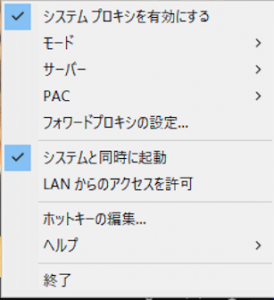
生じ得る問題の詳しい現象と対策については下記をご覧下さい。
Shadowsocks使用に伴い,全く通信できなくなった場合の対処方法
※FireFoxブラウザをご利用時の設定
Firefoxの [オプション] → [一般] → [ネットワーク接続] → [システムのプロキシ設定を利用する] を ON にしてください。
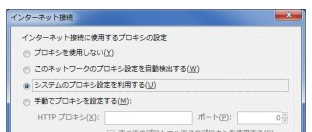
7 接続の確認
ただし,アプリの[モード]が[PAC]の場合,お使いのプロバイダのIPが表示されます。
その場合,[モード]を[全般]に切り替えてからIPを確認して下さい。
この状態で下記サイトにアクセスすると,かべネコサーバーのIPアドレスが表示されます。
IP ロケーション
https://www.iplocation.net
下記のようにサーバーの所在地が表示されればVPNが機能しています。

8 モードの違いについて
Shadowsocketsには,次の2つの動作モードがあります。
・PACモード:規制サイトのみShadowsocksを利用。中国国内専用モード。中国国外でPACにする意味は無し。
・全般モード:全ての接続にShadowsocks経由でおこなうモード。中国国外でShadowsocksを使う場合は必須。
PACモード:白い紙飛行機
紙飛行機が白い状態で,すでにShadowsocksが有効になっています。ただしすべての通信を通すわけではありません。次の状態です。
・中国国内から中国国内のサイトに接続するときには,かべネコサーバーを使わずに,そのまま接続します。
・中国国内から中国国外のサイトに接続するときには,かべネコサーバー経由で接続します。
・中国国外(例:日本)から,インターネットするときには,かべネコサーバー未使用です。
つまり,中国在住者向けの接続モードです。この接続モードを「PAC (Proxy Auto Config=自動プロキシ設定) モード」と呼びます。
一般のVPNの場合,中国国内のサイトを見るときでも
中国国内のあなた→日本のサーバー→中国国内サイトへアクセス→日本のサーバー→中国国内のあなた
という経路を辿ります。しかしPACモードを使えば
中国国内のあなた→中国国内サイト→中国国内のあなた
という無駄のない経路を辿りますので,快適に閲覧できます。またとても便利な機能です。
一方,このPACモードは中国国外ユーザーには無意味です。しかし,Shadowsocks技術は中国国外のユーザーも強力な暗号化及びプライバシー保護に有用です。そこで下記の「全般モード」を使いますと,常時,暗号化接続できます。
全般モード:青い紙飛行機
Shadowsocksには,常時暗号化のプロキシ接続をオンにするモードがあります。中国以外から安全な接続を利用するときに用います。
常にプロキシ経由で暗号化接続するには[モード]メニューから[全般]をクリックして選択状態にします。
9 動かない場合
・すでにプロキシを使っている会社等の場合
業務でさまざまな目的で「プロキシ」が使われています。
企業内ネットワークに接続されているPCの場合,Shadowsocksが使えない場合があります。
10 Shadowsocksアンインストール方法
Shadowsocksにはアンインストーラがありません。またコントロールパネルにも削除のメニューが表れません。
インストールしたフォルダを単純に削除すれば構いません。当社では下記手順で削除を行っています。不具合は生じていません。
(1) Shadowsocksの「システムと同時に起動」をオフにします
(2) Shadowsocksを終了します。
(3) Shadowsocksの入っているフォルダ毎削除します。